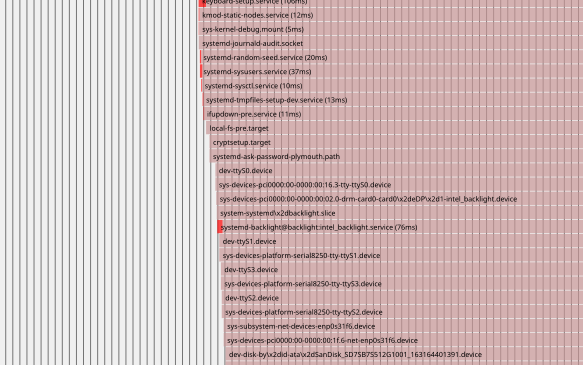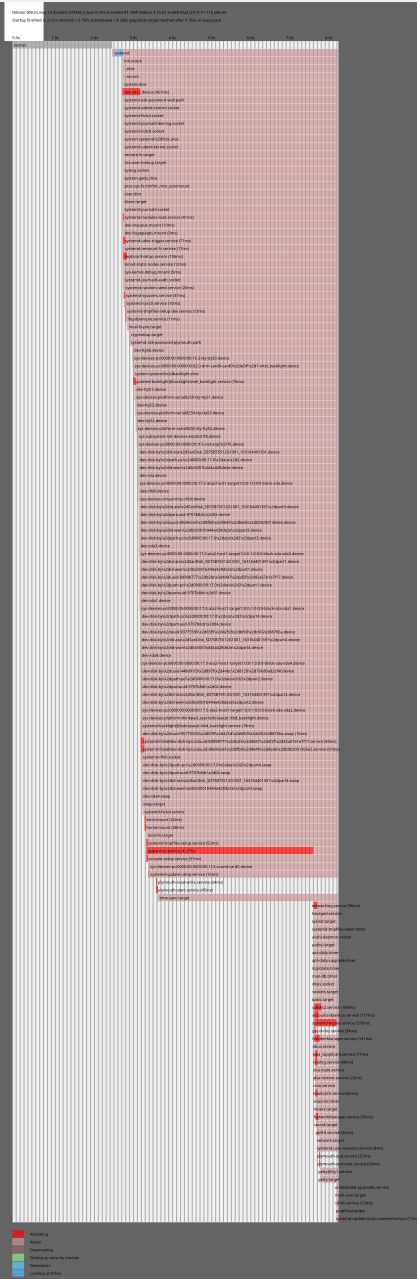- Узнайте, сколько времени занимает загрузка вашей системы Linux
- 🖌 Узнайте, сколько времени занимает загрузка вашей системы Linux
- Проверка времени загрузки в Linux с помощью systemd-analysis
- Бонусный совет: улучшение времени загрузки
- You may also like
- 📜 Чтение файла построчно на Bash
- 📧 В чем разница между IMAP и POP3
- ✔️ Как управлять контейнерами LXD от имени обычного.
- 📜 Руководство для начинающих по созданию первого пакета.
- Феноменальная популярность электроники Xiaomi: основные причины
- 📜 Получение вчерашней даты в Bash: Практическое руководство
- Использование специальных гелей при мышечных болях
- 🐧 Сравнение команд Printf и Echo на Linux
- 📦 Как расширить/увеличить файловую систему VxFS на Linux
- Услуги по размещению серверного оборудования в ЦОД
- Leave a Comment Cancel Reply
- • Свежие записи
- • Категории
- • Теги
- • itsecforu.ru
- • Страны посетителей
- IT is good
- Linux время загрузки системы
- Linux время загрузки системы
- Анализируем время загрузки Linux Mint 18
- Анализируем время загрузки Linux Mint 18
Узнайте, сколько времени занимает загрузка вашей системы Linux
Когда вы включаете свой компьютер, у вас высвечивается производитель материнской платы, возможно сообщения на экране, меню загрузчика Grub , экран загрузки операционной системы и, наконец, экран входа в систему.
Вы проверяли, сколько времени прошло до входа в систему? Скорее всего нет. Если вам действительно не нужно знать, вы не будете беспокоиться о деталях времени загрузки.
Но что, если вам интересно узнать, как долго ваша Linux-система загружается? Запуск секундомера — это один из способов выяснить это, но в Linux у вас есть лучшие и более простые способы узнать время запуска вашей системы.
Чтобы получить общее представление о времени загрузки системы, мы можем запустить команду systemd-analysis.
Он будет содержать информацию о том, сколько времени потребовалось каждой службе для запуска, включая время, затраченное ядром, initrd и пользовательским пространством при загрузке.
Если вы запустите следующую команду в терминале:
На скриншоте выше видно что у меня на загрузку ядра ушло 9.057 сек + на загрузку пользователя со всеми службами ушло 23.666 сек, итого получилось 32.723 секунды. Довольно таки медленно если учитывать что у меня стоит SSD накопитель. Можно получить более детальную информацию о всех службах которые стоят в автозагрузке и время запуска каждой службы отдельно. Для этого надо ввести
Жмем ENTER и получаем результат, что-то вроде на скриншоте ниже:
Как видно из вышеприведенного вывода, что каждое устройство отсортировано по времени, вы можете просто узнать, какая служба занимает больше времени при загрузке, и проанализировать проблему.
Небольшой совет для ускорения времени загрузки
Отключаем сервис apt-daily-upgrade.service командами
sudo systemctl disable apt-daily.service
sudo systemctl disable apt-daily.timer
sudo systemctl disable apt-daily-upgrade.service
она отвечает за автоматический поиск обновлений для операционной системы, лучше обновления запускать вручную командой
Также отключаем NetworkManager это сетевой менеджер, он отвечает за подключение к интернету. Если у вас WIFI можете смело выключать, после перезагрузки WIFI будет работать. Вводим команду:
sudo systemctl disable NetworkManager-wait-online.service
Если вы хотите отменить изменение, вы можете использовать эту команду:
sudo systemctl enable NetworkManager-wait-online.service
Теперь, пожалуйста, не отключайте различные службы самостоятельно, не зная, для чего они используются. Это может иметь опасные последствия.
Теперь, когда вы знаете, как проверить время загрузки вашей системы Linux, почему бы не поделиться временем загрузки вашей системы в разделе комментариев?
🖌 Узнайте, сколько времени занимает загрузка вашей системы Linux
При включении системы вы ждете появления логотипа производителя, возможно, нескольких сообщений на экране (загрузка в небезопасном режиме), экрана Grub, экрана загрузки операционной системы и, наконец, экрана входа в систему.
Вы проверяли, сколько времени это заняло?
Если вам действительно не нужно знать, вы не будете беспокоиться о деталях времени загрузки.
Но что, если вам интересно узнать, как долго ваша Linux-система загружается?
Запуск секундомера – это один из способов выяснить это, но в Linux у вас есть лучшие и более простые способы узнать время запуска вашей системы.
Проверка времени загрузки в Linux с помощью systemd-analysis
Нравится вам это или нет, но systemd работает на большинстве популярных дистрибутивов Linux.
В systemd есть ряд утилит для управления вашей системой Linux.
Одна из этих утилит – systemd-analyze.
Команда systemd-analysis дает подробную информацию о том, сколько сервисов работало при последнем запуске и сколько времени они заняли.
Если вы запустите следующую команду в терминале:
Вы получите общее время загрузки вместе со временем, затрачиваемым на встроенное ПО, загрузчик, ядро и пространство пользователя:
Startup finished in 7.275s (firmware) + 13.136s (loader) + 2.803s (kernel) + 12.488s (userspace) = 35.704s graphical.target reached after 12.408s in userspace
Как вы можете видеть в выводе выше, моей системе потребовалось около 35 секунд, чтобы добраться до экрана, где я мог ввести свой пароль.
Я использую Dell XPS Ubuntu Edition.
Он использует хранилище SSD и, несмотря на это, для запуска требуется много времени.
Вы можете дополнительно разбить время загрузки на каждое устройство с помощью следующей команды:
7.347s plymouth-quit-wait.service 6.198s NetworkManager-wait-online.service 3.602s plymouth-start.service 3.271s plymouth-read-write.service 2.120s apparmor.service 1.503s tor@default.service 1.213s motd-news.service 908ms snapd.service 861ms keyboard-setup.service 739ms fwupd.service 702ms bolt.service 672ms dev-nvme0n1p3.device 608ms systemd-backlight@backlight:intel_backlight.service 539ms snap-core-7270.mount 504ms snap-midori-451.mount 463ms snap-screencloud-1.mount 446ms snapd.seeded.service 440ms snap-gtk\x2dcommon\x2dthemes-1313.mount 420ms snap-core18-1066.mount 416ms snap-scrcpy-133.mount 412ms snap-gnome\x2dcharacters-296.mount Бонусный совет: улучшение времени загрузки
Если вы посмотрите на этот вывод, вы увидите, что и NetworkManager, и Plymouth занимают огромное количество времени загрузки.
Plymouth отвечает за загрузочный экран, который вы видите перед экраном входа в Ubuntu и других дистрибутивах.
NetworkManager отвечает за подключение к интернету и может быть отключен для ускорения загрузки. Не волнуйтесь, после входа в систему Wi-Fi будет работать нормально.
sudo systemctl disable NetworkManager-wait-online.service
Если вы хотите отменить изменение, вы можете использовать эту команду:
sudo systemctl enable NetworkManager-wait-online.service
itisgood
🏬 Как изменить тип и размер шрифта консоли Linux
🇮🇹 Исправляем ‘E: The package cache file is corrupted, it has the wrong hash” ошибку в Ubuntu.
You may also like
📜 Чтение файла построчно на Bash
📧 В чем разница между IMAP и POP3
✔️ Как управлять контейнерами LXD от имени обычного.
📜 Руководство для начинающих по созданию первого пакета.
Феноменальная популярность электроники Xiaomi: основные причины
📜 Получение вчерашней даты в Bash: Практическое руководство
Использование специальных гелей при мышечных болях
🐧 Сравнение команд Printf и Echo на Linux
📦 Как расширить/увеличить файловую систему VxFS на Linux
Услуги по размещению серверного оборудования в ЦОД
Leave a Comment Cancel Reply
• Свежие записи
• Категории
• Теги
• itsecforu.ru
• Страны посетителей
IT is good
В этой статье вы узнаете, как удалить удаленный Git-репозиторий. Процесс прост, но его полезно запомнить, чтобы избежать неожиданностей в будущем. Git – это…
В 11-й версии своей операционной системы Microsoft серьезно переработала интерфейс и убрала несколько привычных функций. Нововведения не всем пришлись по душе. Мы дадим…
Продажа ноутбука нередко становится хлопотным занятием. Кроме поиска покупателя, продавцу необходимо подготовить устройство перед проведением сделки. Но если последовательно выполнить все шаги, ничего…
Вы можете оказаться в ситуации, когда вам нужно использовать скрипт шелла для чтения файлов построчно. В этом руководстве я расскажу о нескольких способах…
Вторичное жильё выгоднее для молодых семей, желающих приобрести свою первую квартиру. Сталкиваясь с ипотечным кредитованием, можно избежать много лишней суеты и проблем, если…
Linux время загрузки системы
Чтобы ускорить загрузку системы линукс, необходимо сначала провести анализ. В этом нам поможет systemd-analyze.
Для начала мы можем посмотреть время загрузки операционной системы. Введем следующую команду:
Вывод у меня получился такой:
Startup finished in 2.551s (kernel) + 5.787s (userspace) = 8.338s
graphical.target reached after 5.765s in userspace
Из него мы видим, что ядро загрузилось за 2.551 секунды, а все остальное за 5.787. Итого около 8 секунд грузилась вся система. Графический интерфейс стал доступен через 5.765 секунды.
Дальше мы можем посмотреть, что же больше всего задерживает загрузку:
# systemd-analyze blame | head -n 10
4.279s apparmor.service
1.044s man-db.service
951ms apt-daily-upgrade.service
834ms apt-daily.service
790ms logrotate.service
619ms upower.service
573ms systemd-logind.service
461ms dev-sda2.device
180ms udisks2.service
158ms systemd-timesyncd.service
Видим, что в ТОП-3 у нас входят: apparmor.service, man-db.service, apt-daily-upgrade.service… Надо над этим подумать на досуге 🙂
И на десерт – графическая карта анализа загрузки Linux:
# systemd-analyze plot > boot_analysis.svg
Открываем файл boot_analysis.svg (например, через Gwenview) и видим то, что на скриншоте.
Теперь-то точно ни один процесс загрузки не останется незамеченым! Удачи в поисках и оптимизации загрузки Вашей ОС!
Linux время загрузки системы
В более ранних версиях Linux Mint вы можете установить и использовать загрузочный файл для анализа времени загрузки. Если у вас возникли проблемы с Linux Mint 18 и загрузка (внезапно) увеличилась, вы можете использовать различные команды для получения информации, которая может помочь найти причину. Ниже перечислены команды, которые я нашел полезными.
Первая команда получает информацию о том, сколько времени было потрачено на ядро Linux во время загрузки и сколько в пользовательском пространства
systemd-analyze time
и далее по списку
Команда получает информацию о том, сколько времени каждый процессор взял для инициализации во время загрузки.
systemd-analyze —no-pager blame
Команда создает файл plot.svg с загрузочной диаграммой. График появится в домашней папке.
systemd-analyze plot > plot.svg
Команда показывает все сообщения об ошибках из текущей загрузки.
journalctl —no-pager -b -p3
Команда показывает какие процессы не запустились.
systemctl —no-pager —state=failed
Наконец, есть вероятность, что проблема может быть связана с жесткими дисками
lsblk -o NAME,SIZE,TYPE,FSTYPE,MOUNTPOINT,UUID cat /etc/fstabSeisan Сообщения: 191 Зарегистрирован: 18 ноя 2016, 15:35 Решено: 3 Откуда: Средний Урал Благодарил (а): 41 раз Поблагодарили: 121 раз Контактная информация:
Анализируем время загрузки Linux Mint 18
После установки LM-18.3 XFCE x64 наблюдал такое явление: грузилась система около 2-x минут по сравнению с LM-17.3 XFCE, которая загружалась махом. «Вылечил» банально для своего железа — поставил Swap в начало диска
Linux Mint 18.3 Xfce , Kernel: 4.15.0-54-generic x86_64 , Memory: 8Гб , Graphics NVIDIA GK208B GeForce GT 710 , браузер Palemoon
Zarya.Dima Сообщения: 19 Зарегистрирован: 03 май 2018, 18:13 Решено: 1 Откуда: KAZ /=/ RUSS Благодарил (а): 10 раз Контактная информация:
Анализируем время загрузки Linux Mint 18
dimas@ASUS ~ $ systemd-analyze time Startup finished in 2.783s (firmware) + 2.632s (loader) + 4.562s (kernel) + 3.058s (userspace) = 13.036s В Общем как то так, SSD, 8gb Ram. i7-3537. Swap кинул в самый конец диска может для HDD имеет значение где Swap висит.